Corel VideoStudio là một trong những phần mềm chỉnh sửa video tốt nhất hiện nay, giúp người dùng dễ dàng cắt ghép, thêm hiệu ứng và xuất file với chất lượng cao. Với giao diện thân thiện và nhiều công cụ hỗ trợ, phần mềm này phù hợp cho cả người mới bắt đầu lẫn những ai đã có kinh nghiệm chỉnh sửa video.
Ghép video bằng Corel VideoStudio giúp tạo ra những video chuyên nghiệp một cách đơn giản. Bạn có thể quay màn hình máy tính, kết hợp nhiều đoạn video, thêm hiệu ứng chuyển tiếp và chỉnh sửa âm thanh để có một sản phẩm hoàn chỉnh.
Hướng dẫn cắt ghép Video bằng Corel VideoStudio
Tải và cài đặt phiên bản mới nhất của Corel VideoStudio tại đây.
1. Cắt đoạn Video
Bước 1: Mở phần mềm, tại thẻ Edit bạn Click +Add để tạo một thự mục đặt tên là TaiMienPhi
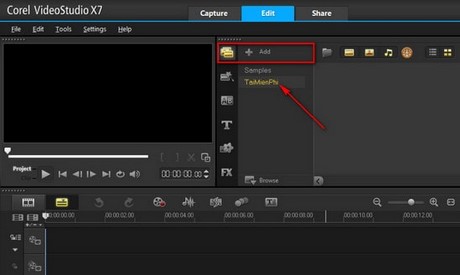
Bước 2: Click nút mở File để mở Video cần cắt

Bước 3: Tại đây bạn Click nút Play để đoạn Video đó chạy đến chỗ cần cắt bạn Click Pause để dừng lại rồi Click hình cái kéo để cắt Video đó.

Bước 4: Sau khi cắt xong sẽ hiển thị 3 file Video trong đó 1 file là file gốc và 2 file còn lại là bạn vừa cắt làm hai (Hình bên dưới)

Ngoài ra nếu muốn chụp ảnh màn hình máy tính Windows 10 nhưng chưa biết cách làm như thế nào bạn đọc cũng có thể tham khảo hướng dẫn trong bài viết dưới đây và làm theo các bước nhé.
- Xem thêm cách: Chụp màn hình Win 10
2. Ghép hai hay nhiều đoạn Video thành một đoạn Video hoàn chỉnh
Bước 1: Để ghép hai hay nhiều file thành 1 file Video hoàn chỉnh bạn mở những file cần ghép đó ra (mở như trên)
- Sau đó chuyển sang Tab màu vàng như hình bên dưới rồi kéo các file Video đã mở ở trên xuống dưới Tab đó

Bước 2: Bạn có thể xem luôn file sau khi ghép bằng nút Pla

Bước 3: Sau khi bạn đã cắt, ghép được Video theo ý bạn, thì tiếp theo bạn lưu lại những gì bạn đã làm được ở trên như sau:
- Chuyển sang thẻ Share, click vào biểu tượng máy tính (nếu muốn lưu trên máy) sau đó lựa chọn định dạng Video ( AVI hay MPEG…), nhập tên file Video, sau đó Click Start để chương trình lưu Video của bạn lại.

Sau khi chương trình thực hiện xong bạn có thể vào để kiểm tra kết quả mình đã làm được.
Với Corel VideoStudio, bạn có thể dễ dàng cắt ghép Video thành nhiều đoạn nhỏ hoặc ghép nhiều đoạn thành một video hoàn chỉnh. Phần mềm hỗ trợ nhiều định dạng phổ biến như MP4, AVI, MOV, giúp quá trình biên tập linh hoạt hơn.
https://thuthuat.taimienphi.vn/cat-ghep-video-bang-corel-videostudio-1228n.aspx
Nếu muốn khám phá thêm công cụ chỉnh sửa khác, bạn có thể tham khảo các phần mềm như Avidemux, Adobe Premiere Pro hoặc tham khảo bài viết ghép video không cần phần mềm của Tải Miễn Phí. Những thủ thuật này sẽ giúp bạn thao tác nhanh chóng mà vẫn đảm bảo chất lượng video.